Excel是现在十分常用的办公软件之一,有些新用户不知道该软件如何通过录制宏对横向数据进行批量排序,接下来小编就给大家介绍一下具体的操作步骤。
具体如下:
-
1. 首先第一步先打开电脑中的Excel文档,接着根据下图箭头所指,依次点击【开发工具-录制宏】选项。

-
2. 第二步在弹出的窗口中,根据下图所示,先按照需求设置快捷键,接着点击【确定】选项。

-
3. 第三步先选中单元格,接着根据下图箭头所指,依次点击【数据-排序】选项。
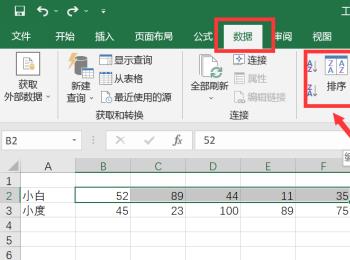
-
4. 第四步打开【排序提醒】窗口后,根据下图所示,先勾选【以当前选定区域排序】,接着点击【排序】选项。
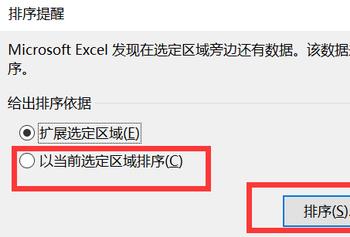
-
5. 第五步先点击【选项】,接着根据下图箭头所指,勾选【按行排序】并点击【确定】。
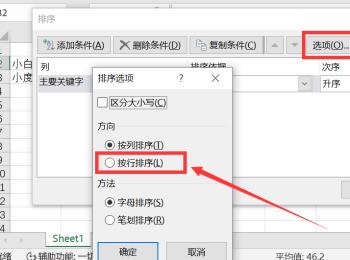
-
6. 第六步根据下图所示,先将【次序】设置为【升序】,接着点击【确定】选项。
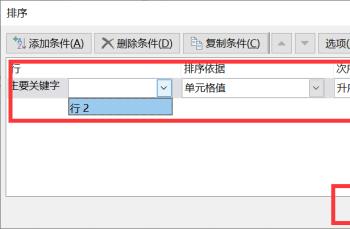
-
7. 第七步先重复上述步骤,选中第二行单元格并进行排序,接着根据下图箭头所指,依次点击【开发工具-停止录制】选项。
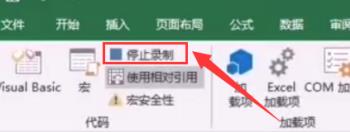
-
8. 最后根据下图所示,先依次点击剩余行,接着按下设置的宏快捷键即可。
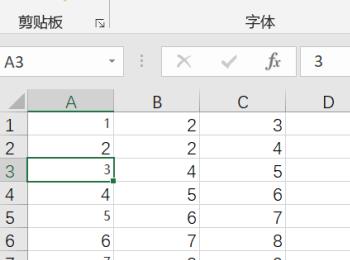
-
以上就是Excel如何通过录制宏对横向数据进行批量排序的方法。
